Webサイトの開設からゲームのマルチプレイ、FX自動売買トレードまで幅広い用途で利用できるサービスがVPSです。
しかし、VPSには数多くのサービスがあり、それぞれスペックや料金などが異なるため、どのサービスと契約するべきか悩む人はたくさんいます。
それぞれの目的や用途によって、適切なサービスは異なるため、慎重に選ばなければいけません。
本記事では目的・用途別におすすめのVPSサービスを12社厳選しました。
また、VPSの基本からサービスの選び方についても紹介しているため、VPS選びの参考にしてください。
おすすめVPS13社を徹底比較!目的・用途別に紹介
本記事でおすすめするVPS13社の比較表を以下にまとめました。
| サービス名 | 月額料金 | メモリ | サポート体制 | おすすめポイント |
|---|---|---|---|---|
| ConoHa VPS | 2GB:616円~ 4GB:1,268円~ 8GB:2,394円~ | 512MB~128GB | ・メールサポート ・チャットサポート ・電話サポート | ・いつでもプラン変更可能 ・ドメインとVPSをまとめて管理できる ・サービス品質保証(SLA)を導入 |
| シンVPS | 2GB:1,530円~ 4GB:3,091円~ 8GB:6,000円~ | 512MB~32GB | ・メールサポート ・電話サポート | ・オールNVMe SSD ・CPU処理速度が優れている ・50以上のアプリイメージを提供 |
| XServer VPS | 2GB:830円~ 4GB:1,700円~ 8GB:3,201円~ | 2GB~64GB | ・メールサポート ・電話サポート ・チャットサポート | ・KUSANAGIのアプリイメージに対応 ・60種類以上のOS・アプリイメージを使える ・CPUやストレージがハイスペック |
| Xserver クラウドPC | 2GB:3,280円~ 5GB:6,501円~ 10GB:9,630円~ | 2GB~16GB | ・メールサポート ・電話サポート | ・Microsoft Office利用可能 ・どこからでもアクセスできる ・スケールアップ機能 |
| さくらのVPS for Windows Server | 2GB:2,219円~ 4GB:4,488円~ 8GB:8,975円~ | 1GB~32GB | ・チャットサポート ・電話サポート(コールバック予約) ・メールサポート | ・Microsoft OfficeやMicrosoft SQL Serverなどを追加できる ・スケールアップ機能搭載 ・ブラウザ上で操作できるコントロールパネル |
| WebARENA Indigo | 2GB:最大814円 4GB:最大1,630円 8GB:最大3,410円 | 768MB~32GB | ・チャットサポート ・メールサポート | ・従量課金制で上限金額があり ・豊富なOSテンプレート ・オプションサービスとしてスナップショットを利用可能 |
| ABLENET | 1.5GB:968円~ 2.5GB:1,706円~ 6GB:3,435円~ | 0.5GB~16GB | ・メールサポート | ・WindowsServerがインストール済みのWindowsプランがある ・契約期間中にプランやリソースの変更が可能 ・稼働率99.99%以上 ・最大10日間のお試し期間がある |
| お名前.comデスクトップクラウド for MT4 | 2GB:2,530円~ 4GB:4,510円~ 8GB:7,150円~ | 2GB~9GB | ・メールサポート | ・稼働率99.99%以上を保証(返金保証) ・FX自動売買に特化したVPS ・スマートフォンやMacからも使える |
| ConoHa for GAME | 2GB:517円~ 4GB:1,065円~ 8GB:1,628円~ | 2GB~64GB | ・電話サポート ・メールサポート | ・追加ストレージや自動バックアップのオプションがある ・さまざまなゲームのテンプレートイメージに対応 ・Minecraft managerという管理ツールを提供 |
| XServer VPS for Game | 2GB:830円 4GB:1,700円 8GB:3,201円 | 2GB~64GB | ・メールサポート ・電話サポート ・チャットサポート | ・さまざまなゲームイメージに対応 ・ストレージ増設のオプションを提供 ・他社サーバーから簡単移行できる機能がある |
| ロリポップ! for Gamers | パルワールド16GB:4,300円 パルワールド32GB:11,000円 | 16GB~32GB | ・メールサポート | ・ゲームごとに専用のプランを用意している ・管理画面からボタン操作でゲーム設定ができる ・公式Discordサーバーを運営している |
| KAGOYA CLOUD VPS | 2コア2GBストレージ25GB:660円 4コア4GBストレージ80GB:1,650円 8コア8GBストレージ100GB:7,150円 | 1GB~32GB | ・電話サポート ・メールサポート ・チャットサポート | ・細かくスペックを選べてコストパフォーマンスが良い ・即座にスペック変更ができる ・スナップショットやロードバランサー、IPアドレス追加などオプションが充実 |
おすすめのVPSの基本情報やおすすめポイントについて詳しく紹介します。
初心者向けで使いやすさを重視するなら『ConoHa VPS』
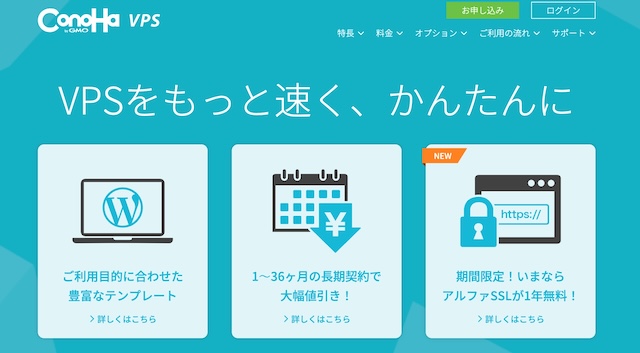
| 月額料金 | 2GB:599円~ 4GB:1,234円~ 12GB:1,756円~ 24GB:3,955円~ 48GB:10,170円~ 96GB:20,895円~ 128GB:55,719円~ |
|---|---|
| メモリ | 512MB~128GB |
| サポート体制 | ・メールサポート ・チャットサポート ・電話サポート(平日の10時から18時) |
| 対応OS | CentOS Oracle Linux Ubuntu Debian Arch Linux AlmaLinux Rocky Linux MIRACLE LINUX FreeBSD NetBSD OpenBSD |
| 対応するゲームイメージ | ・ARK ・Minecraft ・パルワールド ・Rust など |
| WordPressの機能 | ・KUSANAGI(WordPress実行環境)対応 |
| おすすめポイント | ・いつでもプラン変更可能 ・ドメインとVPSをまとめて管理できる ・サービス品質保証(SLA)を導入 |
ConoHa VPSはサポートが充実しており、使いやすいため、初心者におすすめできるVPSです。
サポートはメールとチャット、電話に対応していて、専任のサポートスタッフが丁寧に回答してくれます。
また、サービス品質保証(SLA)を導入しており、月間稼働率は99.99%以上となっていて、安定した質のサーバー環境が維持されているのが特徴です。
メモリは64GBのプランまで用意されており、いつでもプラン変更が可能なため、状況の変化に柔軟に対応できます。
豊富なOSイメージが用意されており、ゲームイメージも数多く揃っていて便利です。
WordPress実行環境であるKUSANAGIに対応しており、KUSANAGIの管理ツールも無料で提供されているため、快適にWordPressを扱えます。
ドメイン取得に対応していて、ドメインとVPSはまとめて1つの画面で設定ができるため、効率的に管理が行えるのも魅力です。
マニュアルが豊富に用意されており、サポートも充実しているため、初めてVPSと契約する人にConoHa VPSはおすすめできます。
とにかく速くて快適な環境を求めるなら『シンVPS』
| 月額料金 | 2GB:1,530円~ 4GB:3,091円~ 8GB:6,000円~ |
|---|---|
| メモリ | 512MB~32GB |
| サポート体制 | ・メールサポート ・電話サポート |
| 対応OS | ・AlmaLinux ・Arch Linux ・CentOS ・Debian ・openSUSE Leap ・Oracle Linux ・Rocky Linux ・Ubuntu |
| 対応するゲームイメージ | ・ARK ・Minecraft ・パルワールド ・Rust など |
| WordPressの機能 | ・簡単インストール ・簡単移行 |
| おすすめポイント | ・オールNVMe SSD ・CPU処理速度が優れている ・50以上のアプリイメージを提供 |
シンVPSは他社と比較してCPU処理性能やディスク性能に優れているのが強みです。
SSDはオールNVMe SSDとなっており、高速な読み込みを実現しています。
自社調べのデータでは、CPU処理性能は他社と比較して約4.2倍、SSDの性能は他社の約5.7倍と発表しています。
メモリは最大32GBにまで対応し、ストレージ容量は1.6TBのプランまで用意されており、幅広い用途に対応可能です。
50以上のアプリイメージを提供しており、ARKやMinecraftなど人気ゲームのテンプレートイメージも用意しています。
WordPressは簡単インストールや簡単移行の機能が搭載されているため、WordPressを利用する環境をすぐに整えられるでしょう。
処理速度が高速であり、快適さを実現しているのがシンVPSです。
サポート体制が充実しているサービスは『XServer VPS』
| 月額料金 | 2GB:830円~ 4GB:1,700円~ 8GB:3,201円~ |
|---|---|
| メモリ | 2GB~64GB |
| サポート体制 | ・メールサポート ・電話サポート ・チャットサポート |
| 対応OS | ・AlmaLinux ・Arch Linux ・CentOS ・Debian ・openSUSE Leap ・Oracle Linux など |
| 対応するゲームイメージ | ・ARK ・Minecraft ・パルワールド ・Rust など |
| WordPressの機能 | ・KUSANAGI(WordPress実行環境)対応 |
| おすすめポイント | ・KUSANAGIのアプリイメージに対応 ・60種類以上のOS・アプリイメージを使える ・CPUやストレージがハイスペック |
XServer VPSは電話とチャット、メールによる問い合わせに対応していて、サポート体制が充実しています。
メールサポートは24時間365日受け付けており、電話・チャットのサポートは平日の10時から18時までの対応です。
WordPressを快適に扱えるようになるKUSANAGIのアプリイメージに対応しており、KUSANAGIを簡単に導入できます。
その他にも全部で60種類以上ものOS・アプリイメージを用意しており、さまざまな用途に使えるVPSです。
CPUはAMD EPYCTM、ストレージはNVMeを採用しており、ハイスペックなサーバーをリーズナブルな価格で利用できます。
クラウドを自分専用PCとして利用するなら『Xserver クラウドPC』
| 月額料金 | 2GB:3,280円~ 5GB:6,501円~ 10GB:9,630円~ |
|---|---|
| メモリ | 2GB~16GB |
| サポート体制 | ・メールサポート ・電話サポート |
| 対応OS | Windows Server 2022 |
| 対応するゲームイメージ | 非対応 |
| WordPressの機能 | 非対応 |
| おすすめポイント | ・Microsoft Office利用可能 ・どこからでもアクセスできる ・スケールアップ機能 |
Xserver クラウドPCはいつでもどこでもクラウド上にあるPCを操作できる仮想デスクトップサービスです。
インターネット環境があれば利用できるサービスであり、使用するデバイスやOSに制限はありません。
主な用途としては、アプリケーション開発やFXの自動売買、仕事専用PCとして利用するなどがあります。
メモリは2GBから16GBまでのプランが用意されており、用途に合わせたプランを選択可能です。
スケールアップ機能があるため、スペックが足りないときには上位プランにすぐ変更できます。
OSはWindowsであり、普段使用しているパソコンと同じ感覚で操作できるため、初心者でも扱いやすいです。
Windowsを使いたいなら『さくらのVPS for Windows Server』
| 月額料金 | 2GB:2,219円~ 4GB:4,488円~ 8GB:8,975円~ |
|---|---|
| メモリ | 1GB~32GB |
| サポート体制 | ・チャットサポート ・電話サポート(コールバック予約) ・メールサポート |
| 対応OS | ・Windows Server 2022 ・Windows Server 2019 |
| 対応するゲームイメージ | 非対応 |
| WordPressの機能 | 非対応 |
| おすすめポイント | ・Microsoft OfficeやMicrosoft SQL Serverなどを追加できる ・スケールアップ機能搭載 ・ブラウザ上で操作できるコントロールパネル |
さくらのVPS for Windows ServerはいつでもどこでもWindows環境を使えるサービスです。
Windowsに対応したVPSサービスであり、1台分のWindows環境を複数メンバーで共有して利用することもできます。
Microsoft OfficeやMicrosoft SQL Serverなどのソフトウェアを追加可能であり、ビジネスユースにも最適です。
メモリが1GBから32GBまでのプランがあり、負荷の高い作業をする場合はハイスペックのプランを選べます。
スケールアップ機能があるため、実際に利用してみてスペックが不足した場合には簡単に上位プランへ変更可能です。
コントロールパネルはブラウザ上で操作することができ、簡単な操作で扱えます。
格安でコストを抑えたいなら『WebARENA Indigo』
| 月額料金 | 2GB:最大814円 4GB:最大1,630円 8GB:最大3,410円 |
|---|---|
| メモリ | 768MB~32GB |
| サポート体制 | ・チャットサポート ・メールサポート |
| 対応OS | ・CentOS ・Ubuntu ・Rocky Linux ・AlmaLinux ・Debia ・Windows Server など |
| 対応するゲームイメージ | 非対応 |
| WordPressの機能 | ・KUSANAGI(WordPress実行環境)対応 |
| おすすめポイント | ・従量課金制で上限金額があり ・豊富なOSテンプレート ・オプションサービスとしてスナップショットを利用可能 |
WebARENA Indigoは従量課金制のVPSサービスであり、月額上限が決まっているためコストを抑えたい方におすすめできます。
1時間ごとに課金される仕組みのため、短時間だけ利用する月がある場合は無駄がありません。
長時間使ったとしても、あらかじめ月額上限が決まっているため安心です。
豊富なOSテンプレートを用意していて、Windows Serverにも対応しています。
WordPressを利用したい場合は、KUSANAGIのテンプレートがあり、処理速度を向上させることが可能です。
オプションサービスとしてスナップショットが用意されており、もしものときに簡単にデータ復元を行えます。
速さと安定性を求めるなら『ABLENET』
| 月額料金 | 1.5GB:968円~ 2.5GB:1,706円~ 6GB:3,435円~ |
|---|---|
| メモリ | 0.5GB~16GB |
| サポート体制 | ・メールサポート |
| 対応OS | ・Ubuntu ・AlmaLinux ・Rocky Linux ・Oracle Linux ・CentOS |
| 対応するゲームイメージ | ・Minecraft ・Rust ・パルワールド ・ARK など |
| WordPressの機能 | ・簡単インストール |
| おすすめポイント | ・WindowsServerがインストール済みのWindowsプランがある ・契約期間中にプランやリソースの変更が可能 ・稼働率99.99%以上 ・最大10日間のお試し期間がある |
ABLENETはVPSプランとWindowsプランで合計11のプランから選べるのが特徴です。
Windowsプランであれば、WindowsServerがインストール済みであり、Windows環境を自由に利用できます。
契約期間中にはいつでもプランやリソースの変更が可能です。
稼働率が99.99%以上であり、サーバーは24時間365日常に監視されているため、安定性を求める方におすすめできます。
ABLENETは処理速度に優れている点も特徴であり、さまざまな動作が高速で処理されて快適に扱えるVPSです。
最大10日間のお試し期間が用意されているため、実際に処理速度や使い心地などを確かめた上で契約できます。
MT4でFX自動売買トレードをするなら『お名前.comデスクトップクラウド for MT4』
| 月額料金 | 2GB:2,530円~ 4GB:4,510円~ 8GB:7,150円~ |
|---|---|
| メモリ | 2GB~9GB |
| サポート体制 | ・メールサポート |
| 対応OS | ・Windows Server 2019 |
| 対応するゲームイメージ | 非対応 |
| WordPressの機能 | 非対応 |
| おすすめポイント | ・稼働率99.99%以上を保証(返金保証) ・FX自動売買に特化したVPS ・スマートフォンやMacからも使える |
お名前.comデスクトップクラウド for MT4はFX自動売買に特化しているVPSであり、MT4によってFX自動売買トレードをしたい方におすすめできます。
事前にMT4がインストールされており、すぐにFX自動売買トレードを始めることが可能です。
Windowsだけではなく、スマートフォンやMacからも利用できます。
稼働率99.99%以上を保証しており、返金保証も用意されていて、24時間365日安定して稼働することを期待できます。
初期費用が0円であり、全部で6つのプランが用意されていて、1ヶ月と3ヶ月の2種類の期間から選べるのが特徴です。
最大でメモリ9GBのプランであり、複数のMT4を稼働させてFX自動売買トレードを行えます。
マイクラをプレイするなら『ConoHa for GAME』
| 月額料金 | 2GB:517円~ 4GB:1,065円~ 8GB:1,628円~ |
|---|---|
| メモリ | 2GB~64GB |
| サポート体制 | ・電話サポート ・メールサポート |
| 対応OS | 不明 |
| 対応するゲームイメージ | ・Minecraft ・Rust ・パルワールド ・ARK など |
| WordPressの機能 | 非対応 |
| おすすめポイント | ・追加ストレージや自動バックアップのオプションがある ・さまざまなゲームのテンプレートイメージに対応 ・Minecraft managerという管理ツールを提供 |
ConoHa for GAMEはゲームのマルチプレイに特化したVPSサービスであり、2GBから64GBまでのメモリを展開しています。
対応しているゲームイメージはMinecraftをはじめとしてRustやパルワールド、ARKなど人気ゲームが揃っているのが特徴です。
Minecraftについては、Minecraft managerという管理ツールを提供しており、クリック操作だけで各種設定ができます。
オプションとして追加ストレージや自動バックアップなどを利用できるため便利です。
初期費用は無料であり、利用料金のみを支払う料金システムとなっており、転送量に対する課金はありません。
最小限のコストでマイクラサーバーの構築をしたい方におすすめできるサービスです。
ARKのマルチプレイを楽しむなら『XServer VPS for Game』
| 月額料金 | 2GB:830円 4GB:1,700円 8GB:3,201円 |
|---|---|
| メモリ | 2GB~64GB |
| サポート体制 | ・メールサポート ・電話サポート ・チャットサポート |
| 対応OS | 不明 |
| 対応するゲームイメージ | ・Minecraft ・Rust ・パルワールド ・ARK など |
| WordPressの機能 | 非対応 |
| おすすめポイント | ・さまざまなゲームイメージに対応 ・ストレージ増設のオプションを提供 ・他社サーバーから簡単移行できる機能がある |
XServer VPS for GameはARKのマルチプレイのためのサーバーを構築したい方におすすめできるサービスです。
他社サーバーから簡単移行できる機能があり、ARKやMinecraftなどのデータをスムーズに移行できます。
ARK以外にもMinecraftやRust、パルワールドなどさまざまなゲームイメージを用意しており、マルチサーバーの構築に苦労しません。
サポートはメールやチャット、電話にまで対応しており、丁寧に回答してくれます。
メールは24時間365日受け付けており、迅速に回答してくれるため、トラブルはすぐに解決できるでしょう。
パルワールドでサーバー構築したいなら『ロリポップ! for Gamers』
| 月額料金 | パルワールド16GB:4,300円 パルワールド32GB:11,000円 |
|---|---|
| メモリ | 16GB~32GB |
| サポート体制 | ・メールサポート |
| 対応OS | 不明 |
| 対応するゲームイメージ | ・Minecraft ・Rust ・パルワールド ・ARK など |
| WordPressの機能 | 非対応 |
| おすすめポイント | ・ゲームごとに専用のプランを用意している ・管理画面からボタン操作でゲーム設定ができる ・公式Discordサーバーを運営している |
ロリポップ! for Gamersはマルチプレイ専用サーバーであり、さまざまなゲーム専用のプランを用意しているのが特徴です。
パルワールド専用プランでは16GBと32GBのプランがあり、マルチプレイの参加人数に合わせて最適なプランを選べます。
パルワールド以外にはMinecraftやRust、ARKなどのプランもあり、それぞれのゲームに最適なスペックを提供しているため安心です。
管理画面からゲームの設定ができるため、コマンド入力などの知識がなくてもゲームの設定を簡単に行えます。
契約は1ヶ月単位で行えるため、遊びたい期間だけ契約することも可能です。
公式Discordサーバーが運営されていて、他の利用者と交流を深めて仲間を増やすことができます。
信頼性で選ぶなら『KAGOYA CLOUD VPS』
| 月額料金 | 2コア2GBストレージ25GB:660円 4コア4GBストレージ80GB:1,650円 8コア8GBストレージ100GB:7,150円 |
|---|---|
| メモリ | 1GB~32GB |
| サポート体制 | ・電話サポート ・メールサポート ・チャットサポート |
| 対応OS | ・Ubuntu ・AlmaLinux ・Rocky Linux ・CentOS ・MIRACLE LINUX |
| 対応するゲームイメージ | ・Minecraft ・ARK ・パルワールド など |
| WordPressの機能 | ・KUSANAGI(WordPress実行環境)対応 |
| おすすめポイント | ・細かくスペックを選べてコストパフォーマンスが良い ・即座にスペック変更ができる ・スナップショットやロードバランサー、IPアドレス追加などオプションが充実 |
KAGOYA CLOUD VPSは電話サポートやメールサポート、チャットサポートに対応しておりサポートが充実しています。
プランはCPUやメモリ、ストレージの組み合わせが豊富に用意されており、細かくスペックを選べるため無駄がないです。
豊富なOSイメージやゲームイメージに対応しており、それぞれの目的に合わせて環境を構築できます。
WordPressの機能としてはKUSANAGIに対応しており、WordPressを快適に操作できます。
オプションが充実しており、スナップショットやロードバランサー、IPアドレス追加などが用意されていて便利です。
運用実績が豊富にあり、サーバー稼働率は99.99%を超えているため、信頼性を重視する方にKAGOYA CLOUD VPSはおすすめできます。
VPSの最安料金プランを比較
各VPSサービスについて、最安値のプランを比較しました。
| サービス名 | プラン(メモリ) | 月額料金 | ストレージ容量 | CPU |
|---|---|---|---|---|
| シンVPS | 512MBプラン | 620円~ | 30GB | 1コア |
| ConoHa VPS | 512MBプラン | 296円~ | 30GB | 1コア |
| XServer VPS | 2GBプラン | 830円~ | 50GB | 3コア |
| Xserver クラウドPC | お試しプラン(2GB) | 3,280円~ | 100GB | 2コア |
| さくらのVPS for Windows Server | W1G(1GB) | 1,210円~ | 50GB | 2コア |
| WebARENA Indigo | 1GBプラン | 449円(月額上限) | 20GB | 1コア |
| ABLENET | VO(0.5GB) | 554円~ | 30GB | 1コア |
| お名前.comデスクトップクラウド for MT4 | 2GBプラン | 2,530円~ | 150GB | 2コア |
| ConoHa for GAME | 1GBプラン | 645円~ | 100GB | 2コア |
| XServer VPS for Game | 2GBプラン | 830円~ | 50GB | 3コア |
| ロリポップ! for Gamers | Minecraft(統合版)2GBプラン | 800円 | 50GB | 3コア |
| KAGOYA CLOUD VPS | 1コア1GBストレージ25GB | 550円 | 25GB | 1コア |
VPSサービスの中には最安値が1,000円を切るプランがたくさんあります。
ただし、最安値の場合はメモリが512MBや1GBであることが多く、用途が限定される点に注意しましょう。
VPSの2GBプランを比較
以下では各VPSサービスの2GBプランを比較しました。
ただし、メモリ2GBのプランがないサービスについては、近いメモリ数のプランを掲載しています。
| サービス名 | プラン | 月額料金 | ストレージ容量 | CPU |
| シンVPS | 2GBプラン | 1,530円~ | 150GB | 3コア |
| ConoHa VPS | 2GBプラン | 616円~ | 100GB | 3コア |
| XServer VPS | 2GBプラン | 830円~ | 50GB | 3コア |
| Xserver クラウドPC | お試しプラン | 3,280円~ | 100GB | 2コア |
| さくらのVPS for Windows Server | W2G | 2,219円~ | 100GB | 3コア |
| WebARENA Indigo | 2GBプラン | 814円(月額上限) | 40GB | 2コア |
| ABLENET | V2プラン(2.5GB) | 1,706円~ | 60GB | 3コア |
| お名前.comデスクトップクラウド for MT4 | 2GBプラン | 2,530円~ | 150GB | 2コア |
| ConoHa for GAME | 2GBプラン | 653円~ | 100GB | 3コア |
| XServer VPS for Game | 2GBプラン | 830円~ | 50GB | 3コア |
| ロリポップ! for Gamers | Minecraft(統合版)2GBプラン | 800円 | 50GB | 3コア |
| KAGOYA CLOUD VPS | 2コア2GBストレージ25GB | 660円 | 25GB | 2コア |
メモリが2GBのプランの中ではストレージが少ないものほど月額料金は安くなる傾向にあります。
2GBプランでもCPUが2コアのものと3コアのものがあり、ストレージは25GBから150GBまで幅が広いです。
VPSで利用できるOSを比較
VPSで利用されるOSにはLinux系のものが多く、コマンド入力による操作が必要なため、専門的な知識が要求されハードルが高いです。
Windows Serverの場合は、マウスによって操作できるため初心者におすすめできます。
各VPSのサービスで利用できるOSの情報を以下にまとめました。
| サービス名 | CentOS | Ubuntu | Debian | Windows Server |
| シンVPS | ◯ | ◯ | ◯ | × |
| ConoHa VPS | ◯ | ◯ | ◯ | × |
| XServer VPS | ◯ | ◯ | ◯ | Windows搭載プラン有 |
| Xserver クラウドPC | × | × | × | ◯ |
| さくらのVPS for Windows Server | × | × | × | ◯ |
| WebARENA Indigo | ◯ | ◯ | ◯ | ◯ |
| ABLENET | ◯ | ◯ | × | ◯ |
| お名前.comデスクトップクラウド for MT4 | × | × | × | ◯ |
| ConoHa for GAME | 不明 | 不明 | 不明 | 不明 |
| XServer VPS for Game | 不明 | 不明 | 不明 | 不明 |
| ロリポップ! for Gamers | 不明 | 不明 | 不明 | 不明 |
| KAGOYA CLOUD VPS | × | × | × | ◯ |
目当てのOSを利用できるかどうか事前に確認しておきましょう。
Windowsが使えるVPSを比較
本記事で紹介したVPSの中でWindowsが使えるサービスの比較表を以下にまとめました。
| サービス名 | 月額料金 | メモリ | ストレージ容量 | CPU |
| Xserver クラウドPC | 2GB:3,280円~ 5GB:6,501円~ 10GB:9,630円~ | 2GB~16GB | 100GB~1TB | 2コア~16コア |
| さくらのVPS for Windows Server | 2GB:2,219円~ 4GB:4,488円~ 8GB:8,975円~ | 1GB~32GB | 50GB~1.6TB | 2コア~10コア |
| WebARENA Indigo | 2GB:最大814円 4GB:最大1,630円 8GB:最大3,410円 | 768MB~32GB | 20GB~320GB | 1コア~6コア |
| ABLENET | Win1(メモリ2GB):1,587円~ Win2(メモリ3.5GB):2,070円~ Win3(メモリ6GB):3,490円~ | 2GB~16GB(Windowsプラン) | 60GB~150GB | 2コア~8コア |
| お名前.comデスクトップクラウド for MT4 | 2GB:2,530円~ 4GB:4,510円~ 8GB:7,150円~ | 2GB~9GB | 150GB | 2コア~8コア |
| KAGOYA CLOUD VPS | 2コア2GBストレージ25GB:660円 4コア4GBストレージ80GB:1,650円 8コア8GBストレージ100GB:7,150円 | 1GB~32GB | 25GB~1.6TB | 1コア~12コア |
Windowsが使えればマウスで操作できるため、初心者でもVPSを扱いやすくなります。
そもそもVPSとは?基本情報をおさらい
VPSとはレンタルサーバーの種類の1つであり、1台の物理サーバーを複数のユーザーで共用して利用する点は共用サーバーと同じです。
ただし、VPSは、仮想化技術を用いて1台の物理サーバーを仮想サーバーに分けて各ユーザーに割り当てる点が共用サーバーとは異なります。
VPSで各ユーザーに割り当てられる仮想サーバーは、ユーザーごとにゲストOSが設定され、他のユーザーのゲストOSとは干渉しません。
そのため、VPSは共用サーバーよりも他のユーザーの影響を受けにくい構成になっています。
VPSではそれぞれのユーザーごとにスペックが確保されており、CPUやメモリ、ストレージを最大限に活用できるため、自由な運用が可能です。
ただし、VPSはあくまでも仮想的にサーバーを分割しているだけで、物理サーバーを専有できるわけではありません。
そのため、VPSであっても、他のユーザーの影響を受けるケースがある点には注意が必要です。
VPSは、共用サーバーと専用サーバーの中間に位置づけられるサービスといえるでしょう。
VPSのメリット・デメリット
VPSにはメリットとデメリットがそれぞれ存在しています。
VPSのメリット・デメリットをまとめると以下の通りです。
| VPSのメリット | ・OSやアプリケーションを自由に導入できる ・専用サーバーよりも低価格 ・他のユーザーの影響を受けにくい ・OS・アプリケーションのテンプレートイメージが提供されている |
| VPSのデメリット | ・ある程度の専門的な知識が必要 ・トラブルはユーザーが自己責任で解決する必要がある ・専門サーバーと比較すると性能が不安定 ・共用サーバーと比較するとコストがかかる |
以下ではメリット・デメリットについて詳しく解説します。
メリット
VPSの主なメリットは以下の通りです。
- OSやアプリケーションを自由に導入できる
- 専用サーバーよりも低価格
- 他のユーザーの影響を受けにくい
- OS・アプリケーションのテンプレートイメージが提供されている
VPSはサーバーの管理者権限が与えられ、自由にOSやアプリケーションを導入できるのが特徴です。
共用サーバーの場合は利用者にサーバーの管理者権限は与えられないため、OSの変更はできず、導入できるアプリケーションも限定されます。
VPSの場合は、それぞれの目的に合わせてOSやアプリケーションを導入できるため、自由度が高い点がメリットです。
また、VPSは専用サーバーと比較すると料金が低価格に設定されており、コストパフォーマンスに優れています。
VPSはそれぞれのユーザーにリソースが割り振られる仕組みのため、他のユーザーの影響を受けにくいのも特徴です。
処理の負担の大きな作業をしたい場合も、VPSであれば他のユーザーの利用状況に左右されずに安定して動作します。
VPSでOSやアプリケーションを導入するにはコマンドの入力が求められるため、サーバーの詳しい知識が必要です。
ただし、多くのVPSではOS・アプリケーションのテンプレートイメージが用意されており、クリック操作のみで簡単にOS・アプリケーションを導入できます。
サーバーを扱う専門的な知識がなくても利用できるため、初心者でも問題なく扱えるのがVPSです。
デメリット
VPSのデメリットは以下の通りです。
- ある程度の専門的な知識が必要
- トラブルはユーザーが自己責任で解決する必要がある
- 専門サーバーと比較すると性能が不安定
- 共用サーバーと比較するとコストがかかる
VPSはOSやアプリケーションの導入やセキュリティ対策、その他さまざまな設定について基本的に自分で行う必要があります。
ユーザーに管理者権限が与えられるため自由度が高いのですが、それぞれの用途に最適な設定をするにはサーバーの知識が要求され、初心者にはハードルが高いと感じられるかもしれません。
ただし、OS・アプリケーションの導入をサポートするテンプレートイメージが用意されていることが多く、管理画面でさまざまな設定ができるサービスが多いため、初心者でもVPSを扱うことは可能です。
VPSはトラブルが起きたときに基本的に自身で解決する必要があります。
OSやアプリケーションなどを自身で導入することになるため、自己責任でトラブルへの対処が要求されるからです。
専門サーバーと比較すると性能が不安定になりやすい点にも注意しましょう。
VPSは物理サーバーを他のユーザーと共有しているため、高負荷のかかる作業を行うと性能が低下することがあります。
コスト面については、VPSは専門サーバーより安いのですが、共用サーバーよりも料金は高いです。
プランによっては数千円から1万円以上の月額料金がかかる場合があるため、いろいろなサービスを比較してコストを抑えましょう。
以上のようなデメリットがあることを踏まえた上でVPSが自分に適しているのか慎重に考えることをおすすめします。
VPSの種類と違いを比較
レンタルサーバーにはVPSの他にも共用サーバーや専用サーバー、クラウドサーバーがあります。
それぞれ仕組みが異なり、料金や性能、機能面での違いが大きいです。
それぞれの種類ごとに違いをよく理解した上でVPSを利用しましょう。
以下ではVPSとさまざまなサーバーの種類の違いを比較します。
VPSと共用サーバーの違いを比較
VPSと共用サーバーの違いを表でまとめました。
| VPS | 共用サーバー | |
| 月額料金 | 1,000円~10,000円程度 | 300円~3,000円程度 |
| 自由度 | 高い | 低い |
| 他のユーザーの影響 | 受けにくい | 受ける |
| スペック | やや高い | 低い |
| 専門知識 | 必要 | 不要 |
共用サーバーは1台の物理サーバーを複数のユーザーで共有して利用するのが特徴です。
共用サーバーは他のユーザーとリソースを分け合う形になるため、他のユーザーの影響を受けやすくなります。
また、ユーザーには管理者権限が与えられないため、共用サーバーは自由度が低いです。
ただし、共用サーバーの管理は運営側で行ってくれるため、自身で維持管理をする必要はなく、利用するのに専門的な知識は必要ありません。
共用サーバーは月額料金が300円から3,000円程度のため、VPSと比較すれば安い価格で利用できます。
共用サーバーと比較するとVPSは料金が高いのですが、自由度が高くて、他のユーザーの影響を受けにくく、サーバーのスペックはやや高くなっています。
VPSを扱うには専門知識が必要ですが、サポート体制が充実しているサービスであれば、初心者でも問題なく扱えるでしょう。
VPSと専用サーバーの違いを比較
VPSと専用サーバーの違いを以下にまとめました。
| VPS | 専用サーバー | |
| 月額料金 | 1,000円~10,000円程度 | 10,000円~100,000円以上 |
| 自由度 | 高い | 高い |
| 他のユーザーの影響 | 受けにくい | 受けない |
| スペック | やや高い | 高い |
| 専門知識 | 必要 | 必要 |
専用サーバーとは、1台の物理サーバーを1人で占有して利用できるサービスのことです。
VPSとは異なり完全に1人で1台の物理サーバーを自由に使えるのが特徴であり、その分だけ月額料金はかなり高くなっています。
専用サーバーはサーバーの管理者権限を持っており、OSやアプリケーションの選択やCPU、ディスク領域まであらゆる範囲をカスタマイズできるのが特徴です。
また、専用サーバーは他のユーザーが同じサーバーを使うことがないため、他のユーザーの影響を受けることはありません。
専用サーバーはスペックの高い機器が採用されており、VPSよりも高いスペックのサーバーを利用できます。
専用サーバーを利用するには専門的な知識が必要であり、初心者にはハードルが高いです。
VPSと比較すると専用サーバーの方がスペックが高く、他のユーザーの影響を受けない点でメリットがあるのですが、料金が高いため気軽に借りるわけにはいきません。
基本的に専用サーバーはビジネス目的で利用されることが多く、主なターゲットは法人です。
個人で利用するケースでは専用サーバーはコストが高いためあまり選ばれず、手頃な価格のVPSの方が選ばれます。
VPSとクラウドサーバーの違いを比較
クラウドサーバーとはクラウド環境に設置されたサーバーであり、インターネットを介して利用できるのが特徴です。
必要によってスペックを容易に変更できて、複数のサーバーを組み合わせてシステムを組むこともできます。
そんなクラウドサーバーとVPSの違いを比較表にまとめました。
| VPS | クラウドサーバー | |
| 月額料金 | 1,000円~10,000円程度 | ・従量課金のサービスが多い ・VPSよりも費用がかかる |
| 自由度 | 高い | 高い(複数のサーバーを組み合わせることも可能) |
| 他のユーザーの影響 | 受けにくい | 受けにくい |
| スペック | やや高い | スペックを自由に選定できる |
| 専門知識 | 必要 | 必要 |
クラウドサーバーはVPSよりもさまざまな点において自由度が高くなります。
VPSではあくまでも1台の物理サーバーの限られた部分しか利用できず、スペックにも制限があります。
クラウドサーバーの場合は複数の物理サーバーを組み合わせた構成も可能であり、スペックは自由に選定可能です。
クラウドサーバーは従量課金のサービスが多く、トータルではVPSよりも高額な費用がかかります。
VPSもクラウドサーバーも他のユーザーの影響を受ける点は共通です。
クラウドサーバーを扱うには専門知識が必要になり、確かな知識や技術を持った担当者を配置する必要があります。
クラウドサーバーは専用サーバーと同様にビジネスで用いられることが多く、法人が主なユーザーです。
個人で利用する場合はクラウドサーバーよりもVPSの方が気軽に導入しやすいでしょう。
失敗しないVPSの選び方
VPS選びで失敗しないためのポイントを以下にまとめました。
- 用途に適したスペックかを確認する
- コストパフォーマンスに優れているかをチェックする
- 初心者の場合はサポート体制が充実しているかどうかが重要
- 評判やサーバーの稼働率などをチェックしておく
- クレジットカードを持っていない場合は支払い方法を確認しておく
VPSの選び方について詳しく紹介します。
用途に適したスペックかを確認する
それぞれの用途ごとに適したスペックが提供されているプランがあるかどうか確認することは大切です。
たとえば、ゲームのマルチプレイをする場合は、参加するプレイヤーの人数によって必要なメモリ数は異なります。
5人程度でマルチプレイをする場合はメモリが4GBでも十分ですが、50人程度が参加する場合はメモリが16GB程度あることが望ましいです。
Webサイトの運営やアプリケーションの開発などについても、それぞれに適したメモリやCPUは異なります。
また、どのくらいのデータを保存するのかによって、必要なストレージ容量が変わるため注意しましょう。
あらかじめどの程度のスペックが必要であるのか見積もっておけば、VPSやプランをスムーズに選べます。
コストパフォーマンスに優れているかをチェックする
VPSは長く使い続けていくケースが多いため、コストパフォーマンスは重要になります。
コストパフォーマンスの悪いサービスを利用すると多くの料金を支払うことになり、予算をオーバーする可能性があるからです。
必要なスペックを満たしたプラン同士で料金を比較すれば、コストパフォーマンスの優れたサービスを見つけられるでしょう。
ただし、料金の安さだけではなく、対応するOS・アプリケーションや機能、サポート体制なども考慮した上で総合的に判断することが大切です。
初心者の場合はサポート体制が充実しているかどうかが重要
VPSをこれまで扱ったことがない初心者の方はサポート体制が充実しているかどうかを重視しましょう。
サポート体制とは、メールやチャット、電話による問い合わせを受け付けているか、マニュアルは充実しているか、設定代行などのサービスはあるかなどです。
VPSを利用しているとさまざまな悩みやトラブルが生じることがあります。
サポート体制が充実していれば、以下のような悩みを解決できるでしょう。
- VPSへの移転作業の方法がわからない
- サーバー担当者が辞めたために管理業務を引き継げない
- Webサイトが表示されないなどサーバーに関するトラブル
- セキュリティ対策の知識がなく何をすればいいかわからない
ただし、利用者が自身で導入したOSやアプリケーションなどに関する問い合わせには対応してくれないのが一般的です。
あくまでもVPSのサービスとして提供されている機能や管理画面などに関する内容にのみサポートを受け付けています。
サポート体制を調べる際には、どのレベルまでのサポートに対応してくれるのか確認しましょう。
評判やサーバーの稼働率などをチェックしておく
VPSの安定性は重要な要素であり、評判やサーバーの稼働率などを確認することで安定性がわかります。
評判や口コミなどを調べることで、トラブルが起きやすいか、サーバーがダウンしやすいかなどを確認できるでしょう。
評判の悪いVPSはサービスの質が悪く、さまざまなトラブルが生じやすいため、契約を避けることをおすすめします。
サーバーの稼働率とは、サーバーがダウンせずに安定して稼働している割合を示したものであり、100%に近いほど安定性があります。
中にはサーバーの稼働率が一定の数値を下回った場合に料金を返金する保証制度を用意しているサービスがあるためチェックしましょう。
クレジットカードを持っていない場合は支払い方法を確認しておく
VPSの支払い方法としてクレジットカードが一般的なのですが、カードを持っていない場合は他の支払い方法が用意されているか確認しましょう。
VPSの中にはクレジットカードによる支払いにしか対応していないサービスが存在するからです。
VPSの料金の支払い方法として用意されていることが多いものを以下にまとめました。
- クレジットカード
- 銀行振込
- 銀行振替
- コンビニ払い
- 請求書払い
都合の良い支払い方法が用意されているかどうかを事前に公式サイトでチェックしておきましょう。
VPSはこんな人におすすめ
VPSは以下のような人におすすめです。
- 大規模なWebサイトの運営をしたい
- ゲームのマルチプレイをしたい
- システム開発をしたい
- 自由にOSやアプリケーションを導入したい
それぞれ理由を詳しく解説します。
VPSは大規模なWebサイトの運営に適している
VPSはユーザーごとに専用の領域が割り当てられる仕組みであり、他のユーザーの影響を受けにくくなっています。
他のユーザーの使用状況に影響を受けずにサーバースペックを最大限に発揮できるため、高負荷がかかる大規模なWebサイトの運営に最適です。
それぞれのプランで提供されているスペック通りの性能を発揮できるため、サイトのアクセス数に応じたスペックのプランを選べば、安定したサイト運営ができます。
VPSでゲームのマルチプレイ用のサーバーを構築できる
VPSでは自由にアプリケーションを導入できるため、ゲームのマルチプレイをするためのサーバー構築が可能です。
単にマルチプレイ用のサーバーを立てられるだけではなく、各ゲーム専用のMODを導入して遊ぶこともできます。
スペック選びに気をつければ、50人や100人規模のマルチプレイができるサーバーを立てることも可能です。
VPSの中にはゲーム専用のプランを用意しているサービスもあり、MinecraftやARK、Rust、パルワールドなど専用のプランがあります。
ゲームのマルチサーバーを自動的に構築できるテンプレートイメージを提供するサービスが多く、専門的な知識がなくてもマルチサーバーを立てられます。
VPSはシステム開発に適している
VPSはシステム開発のために用いられるケースがあります。
VPSは他のユーザーの影響を受けにくく、比較的スペックの高いサーバーを使うことができて、OS・アプリケーションを自由に導入できる点などシステム開発に適した要素が揃っているサービスです。
また、VPSは複数のユーザーが自由に利用できるため、同じ開発環境で複数のメンバーが開発に取り組めるようになります。
VPS上で実行環境を整えれば、本番に近い環境で開発中のプログラムのテストをすることも可能です。
VPSの中には短期間だけ契約できるものがあるため、開発の間だけVPSと契約をすれば開発コストの削減にもつながります。
VPSは自由にOSやアプリケーションの導入ができる
サーバーにOSやアプリケーションを自由に導入したい方にVPSはおすすめできます。
VPSは契約したユーザーに管理者権限が与えられるサービスであり、OSやアプリケーションの導入を自由に行えるのが特徴です。
共用サーバーの場合はサーバー上で扱えるプログラムやアプリが限定されるため用途が制限されます。
VPSの場合は、ビジネスチャットツールやクラウドストレージ、プロジェクト管理ツールなども自由に導入可能です。
どのような用途にも柔軟に対応できるため、特にビジネス分野においてVPSは利用価値があります。
VPSに関するよくある質問を初心者向けに解説
VPSに関してよくある質問を以下にまとめました。
- 他社のサーバーから移行できますか?
- VPSを利用開始するまでにかかる時間は?
- VPSに最低利用期間はありますか?
- VPSに管理ツールはありますか?
- VPSと契約するのに必要な書類はありますか?
VPSについて疑問を抱える初心者の方のためによくある質問に対して回答します。
他社のサーバーから移行できますか?
他社のレンタルサーバーを利用している方が、VPSの契約をして乗り換えることは可能です。
他社のサーバーから移行するには、データを新しく契約したVPSのサーバーにアップロードします。
ファイル転送ソフトを利用することで、旧サーバーからデータの移行作業を進めることが可能です。
また、旧サーバーで用いていたメールアカウントを新しいサーバーで設定して使うこともできます。
他社で取得した独自ドメインは、新しく契約したVPSへ移管することが可能です。
上記の移行作業をすべて代行するサポートを用意しているVPSもあります。
移行作業を自力で行うことが困難な場合は、移行作業の代行に対応しているVPSを利用しましょう。
VPSを利用開始するまでにかかる時間は?
VPSの契約を行い、初回料金の支払いを済ませれば、すぐにサーバーの作成が可能です。
ただし、料金の支払いがクレジットカード以外の方法の場合には、支払いの確認が取れるまでに時間がかかる場合があります。
OSやアプリケーションのテンプレートイメージがあるサービスの場合は、自動的にインストールの作業が行われ、すぐにOSやアプリケーションを使える状態になります。
VPSに最低利用期間はありますか?
VPSのサービスによって最低利用期間が設定されているケースと、最低利用期間がないケースがあります。
たとえば、XServer VPSの場合は1ヶ月の最低利用期間が設定されていて、最低でも1ヶ月は利用を続けなければいけません。
最低利用期間があるサービスでは、最低利用期間分の料金は必ず支払う必要があり、解約しても返金されません。
VPSを長期に渡って利用し続けるかわからない場合は、最低利用期間が設けられていないサービスを利用しましょう。
本記事で紹介したサービスの中では、ConoHa VPSやKAGOYA CLOUD VPSには最低利用期間がありません。
VPSに管理ツールはありますか?
VPSのサービスでは基本的にコントロールパネルが用意されており、さまざまな設定ができます。
VPSのリソースの確認やネットワーク情報の確認、各種設定などをコントロールパネルから行えます。
ただし、VPSでは監視ツールなどを提供していないケースが多いため注意しましょう。
サーバーの監視ツールを導入すると、リアルタイムでサーバーの状態を監視し、異常が検知された場合にはアラート通知を受けられます。
また、監視ツールによってサーバーのログを管理できるため、トラブルが起きた際の原因究明を進めやすいです。
VPSのサービス側で用意している機能で不足する場合は、監視ツールなどを自前で用意してインストールしましょう。
VPSと契約するのに必要な書類はありますか?
VPSの契約をする際には書類の提出が不要なサービスが多いです。
ただし、入力された電話番号が本人のものであるか確認するために、電話番号あるいはSMSによる認証作業が必要になります。
おすすめVPS業者まとめ
本記事でおすすめしたVPSであれば、それぞれの用途に最適なスペックや機能が揃っており、コストパフォーマンスに優れているため、満足できるでしょう。
VPSはWebサイトの運営からゲームのマルチプレイ、システム開発などさまざまな用途に利用できます。
あらかじめVPSを使う目的・用途を明確にした上で、本記事を参考にしながら最適なVPSを見つけてください。

